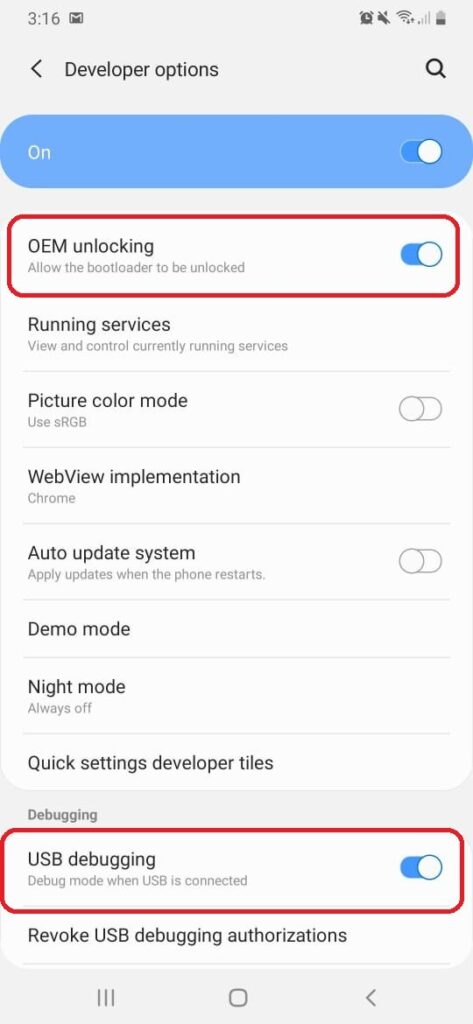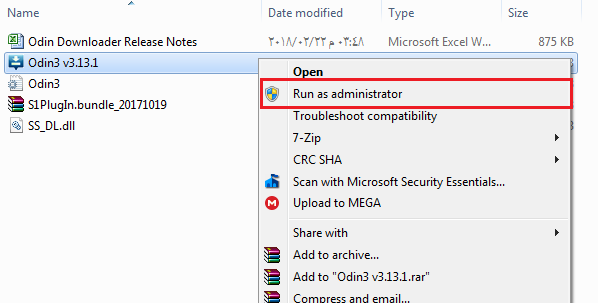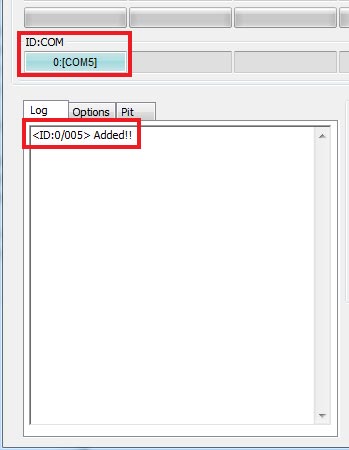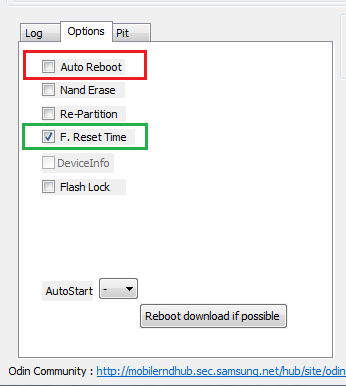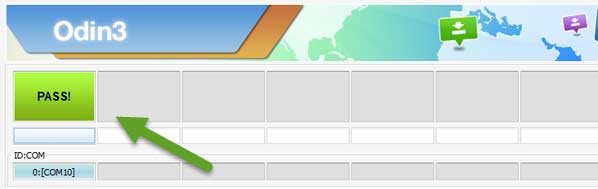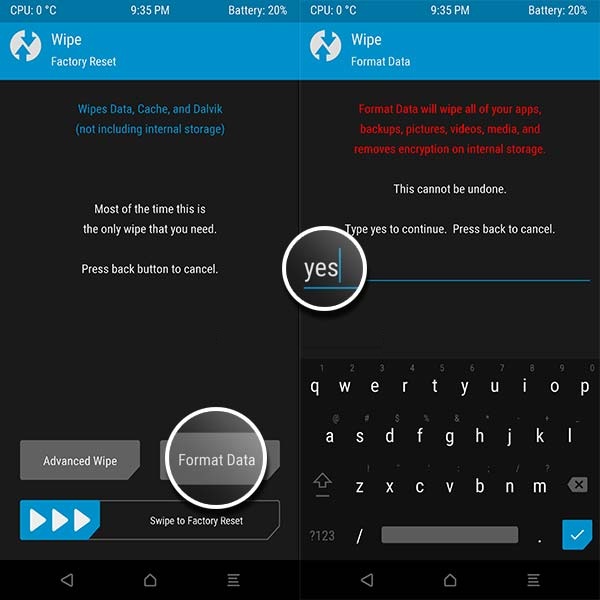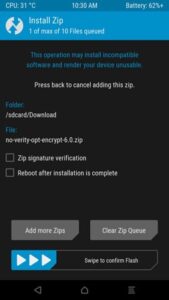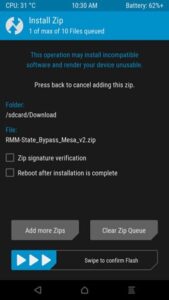عمل روت لهاتف Samsung Galaxy A52 “تثبيت ريكفري TWRP وأيضًا Magisk Manager”
في درس اليوم، سنقوم بإرشادك تفصيليًا حول كيفية عمل روت سامسونج جالكسي A52 “نسخة 4G” برقم إصدار SM-A525F/M مع شرح تثبيت ريكفري TWRP إذا أردت تجربة الرومات المعدّلة لاحقًا. إذا كنت لا تعرف، ريكفري TWRP يعتبر هو الأشهر والأكثر استخدامًا بين جميع مستخدمي الاندرويد حتى الآن خاصةً أنه في الوقت الحالي أصبح داعمًا لجميع الهواتف تقريبًا سواء القديمة أو الجديدة، كما أن دعمه للأجهزة وكذلك إصدارات النظام الجديدة يتم تجديده باستمرار، لذلك يعد الخيار الأول لأي شخص يريد بدء تخصيص وتعديل نظام التشغيل على هاتفه، أو حتى تغييره نهائيًا. واليوم، سنقوم بشرح كيفية تثبيت ريكفري TWRP لهاتف Galaxy A52 مع شرح تفصيلي لكيفية عمل الروت بعد ذلك بواسطة اتباع عِدة خطوات سريعة وسهلة.
عمل روت سامسونج A52
هواتف سامسونج بشكل عام خاصةً أجهزة الفئة المتوسطة تتمتع بدعم قوي جدًا في مجتمعات المطورين أمثال XDA أو GitHub. ولكن رغم ذلك، إذا أردت الاستفادة عن هذا الدعم الكبير سواء لإمكانية عمل الروت أو حتى تجربة وتثبيت الرومات المعدلة المختلفة، هناك شيء ضروري يجب عليك فعله أولًا ألا وهو تثبيت ريكفري TWRP المخصص. في الواقع أن هاتف Galaxy A52 قد أصبح مدعوم رسميًا من فريق مطورين الريكفري المخصص الأشهر على الإطلاق، لذلك أصبحت عملية الروت وتثبيت الرومات في غاية السهولة، وكل ما عليك هنا فقط هو تنفيذ بعض الخطوات وبدء هذه الرحلة الرائعة!
ما يجب عليك معرفته أولًا
الآن، انت جاهز لتثبيت ريكفري TWRP مُعدل وعمل روت لهاتف سامسونج A52، ولكن هُناك بعض النقاط التي يجب عليك وضعها بحسبانك قبل أن تكمل خطوات الروت وهي كالتالي:
- عندما تقوم بتثبيت ريكفري مُعدل “غير رسمي من سامسونج”، العداد الخاص بتطبيق KNOX الخاص بأنظمة سامسونج سيتغير وبالتالي ستفقد ضمان هاتفك الجديد للأبد ولا يوجد طريقة لاسترجاعه مرة أخرى.
- لن يكون بإمكانك تلقي التحديثات الرسمية الهوائية OTA من سامسونج وهذا بطبيعة الحال يتضمن تحديث نظام اندرويد 12 والذي وعدت سامسونج بأن يأتي لهاتف A52 ضمن قائمة الهواتف التي ستُحدث إلى One UI 4.
المتطلبات الضرورية
- أحدث إصدار من برنامج Odin3 لنظام تشغيل ويندوز.
- قم بتحميل الإصدار الرسمي من ريكفري TWRP لهاتف جلاكسي A52.
- قم بتحميل تعريف USB لهاتف Galaxy A52.
- قم بتحميل ملف no-verity-opt-encrypt zip.
- قم بتحميل ملف RMM Bypass Zip.
- قم بتحميل ملف Magisk APK لعمل الروت.
- تذكر أن تقوم بتغيير اسمه من Magisk.apk إلى Magisk.zip
- قم بعمل نسخ احتياطي كامل لكافة محتويات ذاكرة الهاتف.
- أثناء خطوات الروت بالأسفل ستقوم بعمل فورمات كامل للذاكرة الداخلية.
- ستحتاج إلى تفعيل خيارات OEM Unlock وكذلك USB Debugging:
- توجه إلى إعدادات الهاتف > عن الهاتف > معلومات النظام
- توجه إلى خانة رقم إصدار النظام، وقم بالضغط عليه 7 مرات متتالية حتى ترى عبارة “أنت الآن مبرمج!”
- الآن بالعودة إلى إعدادات الهاتف، ستجد خيار جديد باسم “خيارات المبرمج”
- قم بالدخول إليه، ثم قم بتفعيل خيارات تصحيح USB وكذلك OEM Unlock.

عمل روت لهاتف جالكسي A52 بشكل عام سيتم بناءً على ثلاثة خطوات، فتح البوت لودر (خيار OEM Unlock)، استبدال الريكفري الرسمي بآخر مخصص، وأخيرًا تثبيت Magisk Manager لإدارة صلاحيات الروت على الهاتف. كون أن هواتف سامسونج تأتي بدون بوت لودر يتطلب فتحه أولًا، هناك مُسمّى بديل لو وهو RMM وتحدّثنا عنه تفصيليًا من قبل في درس: حل مشكلة اختفاء خيار OEM Unlock. لذلك، في حالة أنك واجهت نفس المشكلة، أنصحك بشِدة أن تذهب لهذا الدرس ثم تعود إلى هنا مرة أخرى لتكملة الخطوات.
تثبيت ريكفري TWRP لهاتف Galaxy A52
- على الكمبيوتر، قم باستخراج محتويات ملف Odin3.zip ثم قم بتشغيل Odin3.exe بصلاحيات الإداري.
- الآن ستحتاج إلى إعادة تشغيل الهاتف بداخل وضع Download Mode:
- قم بإغلاق الهاتف تمامًا
- قم بالضغط على أزرار Volume Up + Volume Down + Power معًا بنفس الوقت لعِدة ثواني
- بمجرد رؤيتك لتحذير على الشاشة، أترك جميع الأزرار ثم اضغط على زر Volume Up
- قم بتوصيل هاتف Galaxy A52 إلى الكمبيوتر بواسطة كابل USB.
- الآن في أداة الاودين، بمجرد توصيلك للهاتف ستلاحظ أن خانة ID:COM قد تغير لونها إلى الأزرق الفاتح دليلًا على نجاح اتصال الهاتف بالإضافة إلى ظهور عبارة Added!! في الاودين.
- الآن في خانة Options بداخل الاودين، تأكد أن الخيار الوحيد المُفعَّل هو خيار F.Reset Time فقط.
- بعد انتهائك من جميع الخطوات السابقة بشكل الصحيح، الآن قم بالضغط على زر AP بداخل الاودين، ثم قم باختيار ملف twrp-3.5.2_10-0-a52q.img.tar الذي قمت بتحميله من الأعلى.
- بمجرد اختيارك لملف الريكفري، قم بالضغط على زر Start لبدء تفليش الريكفري على الهاتف. (أنظر إلى الصورة التالية):
- بمجرد انتهاء الاودين من تفليش الريكفري بشكل صحيح، ستلاحظ ظهور عبارة PASS!
- الآن بما أننا قد أزلنا علامة الصح من خيار إعادة التشغيل التلقائية من الاودين، هاتفك لا زال بوضعية Download Mode بعد الانتهاء من تفليش الريكفري. وستحتاج إلى إعادة تشغيل الهاتف بداخل ريكفري TWRP الذي قمت بتفليشه على الهاتف توًا. الآن يجب عليك التركيز في الخطوات التالية (السرعة هنا عنصر مهم جدًا) ..
- قم بالضغط مطولًا على زر Power لإعادة تشغيل الهاتف
- فور إغلاق الشاشة، بشكل سريع جدًا قم بالضغط وتعليق الضغطة على زر رفع الصوت (Volume Up)
- بمجرد رؤيتك لشعار TWRP – قم بترك جميع الأزرار.
شرح عمل روت لهاتف جالكسي Samsung A52
الآن قد مر الجزء الصعب، في حالة أنك لم تستطيع رؤية ذاكرة الهاتف الداخلية بداخل الاودين، فهذا على الأرجح بسبب تشفير النظام لها. لذلك، ستحتاج في هذه المرحلة إلى عمل فورمات كامل للذاكرة الداخلية. ولتفعل ذلك، من قائمة الريكفري الرئيسية توجّه إلى خيار Wipe > Format Data ثم قم بكتابة ‘yes’ لبدء عمل الفورمات.
- الآن، بعد تحميل كافة الملفات الضرورية بالأعلى، قم بنقل ملف Magisk.zip بالإضافة إلى ملفات RMM, No Verity إلى ذاكرة الهاتف الداخلية وذلك من خلال توصيل هاتف Galaxy A52 إلى الكمبيوتر بواسطة كابل USB.
- الآن من قائمة الريكفري الرئيسية مرة أخرى، اذهب إلى زر Install ثم قم بتفليش الملفات التالية (بنفس الترتيب):
- ملف no-varity-opt-encrypt.zip
- ملف RMM-Bypass.zip
- الآن حان موعِد تفليش ملف Magisk الذي سيمنحك صلاحيات الروت. بنفس الطريقة المتبعة في تفليش الملفات السابقة، من زر Install أيضًا قم بتفليش ملف Magisk. وبعد انتهاء التفليش قم بالضغط على زر Reboot system الذي ستلاحظ ظهوره بالأسفل.
- بمجرد عودة الهاتف إلى النظام مرة أخرى بعد إعادة التشغيل، ستلاحظ وجود أيقونة جديدة ذات لون أخضر باسم Magisk Manager وهذا هو التطبيق الذي سيسمح لك بالتحكم بصلاحيات الروت بعد ذلك. يُحتمل ألا تجده لسببٍ ما، لذلك ستحتاج إلى تثبيته يدويًا كون أنك قمت بتحميله ونقله إلى ذاكرة الهاتف في الخطوات السابقة.
الآن قم بتشغيل تطبيق ماجيسك مانجر على هاتف سامسونج A52، وسترى عبارة كبيرة باللون الأخضر مفادها أنك قد نجحت بعمل الروت للهاتف.
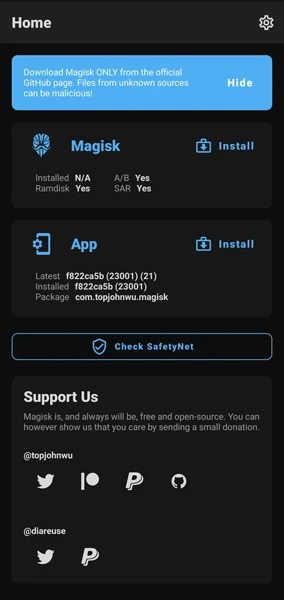
ما بعد الروت!
الآن فقط يُمكنك إستخدام Magisk Manager لتجربة أفضل موديلات/إضافات Magisk والتمتع بكافة صلاحيات الروت للتطبيقات التي تحتاجها، ويُمكنك التأكد من وجود الروت باستخدام تطبيق Root Checker. ومن جهة أخرى، يُمكنك الآن بسهولة تفليش وتجربة كافة الرومات المعدلة أو المطبوخة بما أن الهاتف الآن يحتوي على ريكفري TWRP المخصص.
هل انتهيت من عمل الروت بنجاح؟ الآن عليك قبل أي شئ حفظ نسخة NANDroid احتياطية ثم يجب أن تقرأ أيضًا أقوى 50 تطبيق يُمكنك استخدامهم على الهاتف بعد الروت وكذلك أفضل تطبيقات ما بعد الروت ولا تنسى أيضًا زيارة موضوع: الأشياء الضرورية لفعلها بعد الروت وأيضًا افضل 15 تطبيق بعد الروت. وفي حالة أنك تريد تعديلات أقوى بجانب بعض التغييرات الكلية، والجذرية لنظام جهازك، إذًا أنصحك بشدة أن تتوجه إلى درس: الدليل الكامل لتفليش الرومات المعدلة باستخدام الريكفري.